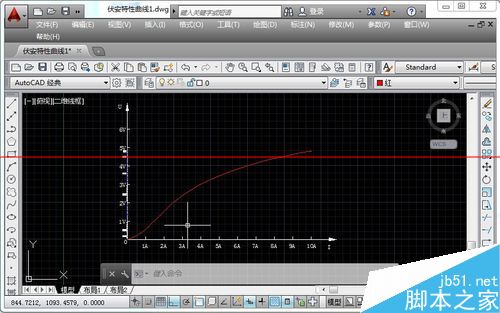CAD中怎么绘制伏安特性曲线?
发布时间:2016-12-21 来源:查字典编辑
摘要:我们在做某一设备的伏安特性实验时,测得一些特殊点的数据,需要根据实测数据最后做出曲线来,通过曲线的趋势图,我们用于分析该设备的性能,在CAD...
我们在做某一设备的伏安特性实验时,测得一些特殊点的数据,需要根据实测数据最后做出曲线来,通过曲线的趋势图,我们用于分析该设备的性能,在CAD中做这种曲线非常容易。
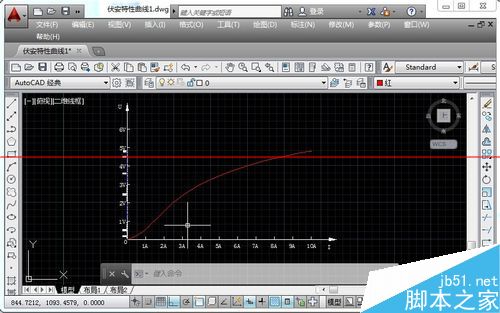
1、横轴为电流I值,每个单位为1A,总电流为10A,纵轴为电压U值,一个大格为1V,总电压为6V,每个大格分10个小格,每小格为0.1V,这个是根据测量的估值实际需要来设定的

2、然后在测量时根据实际数值,加的电流值来对应所测的电压值交叉处为我们需要的连接点
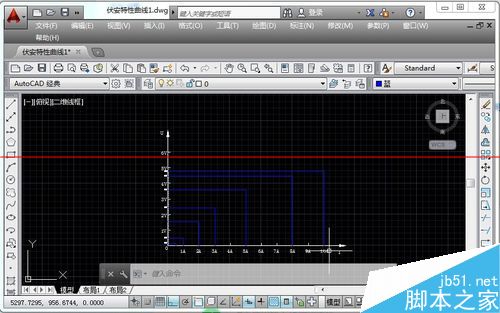
3、现在为了更清楚表现特殊连接点,我们先设置一下点的样式,以便看得清楚一些,先把颜色设置成红色,然后在命令行输入DDPTYPE
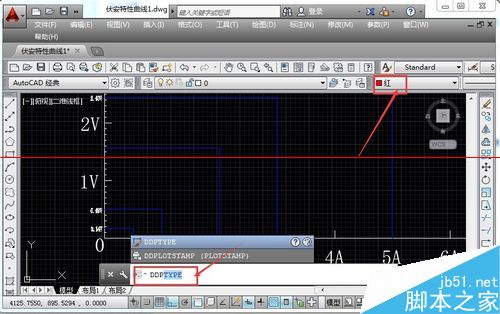
4、弹出点的样式对话框,在这个对话框中,可以设置点的形状及大小,我在此选圆形,突显一下,要稍微大一些的

5、然后输入点的命令
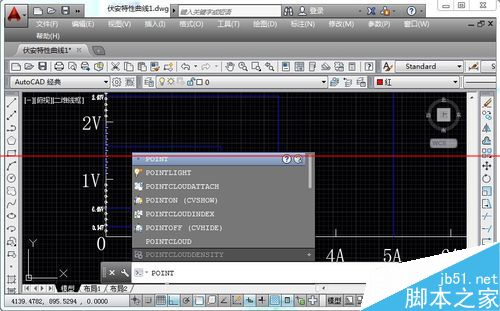
6、依次点刚才交叉处,然后这些红点就都显现出来了

7、然后我们用边线连起来,直线连时,看起来给折线似的,不光滑
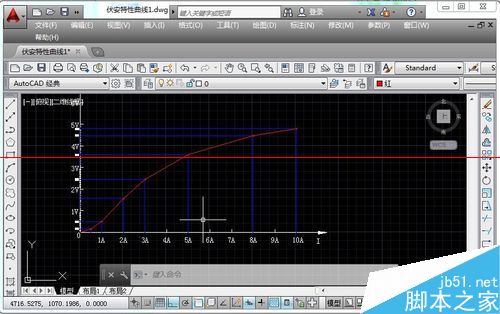
8、现在我们修正一下,执行PEDITA命令

9、选择弹出来的子菜单选项样条曲线S,然后回车
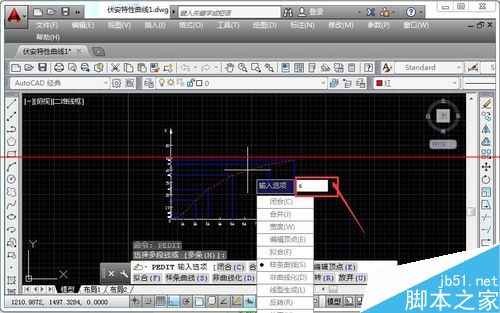
10、我们就得出了光滑曲线,然后再把多余的线去掉,形成最终的某一设备的伏安特性曲线图